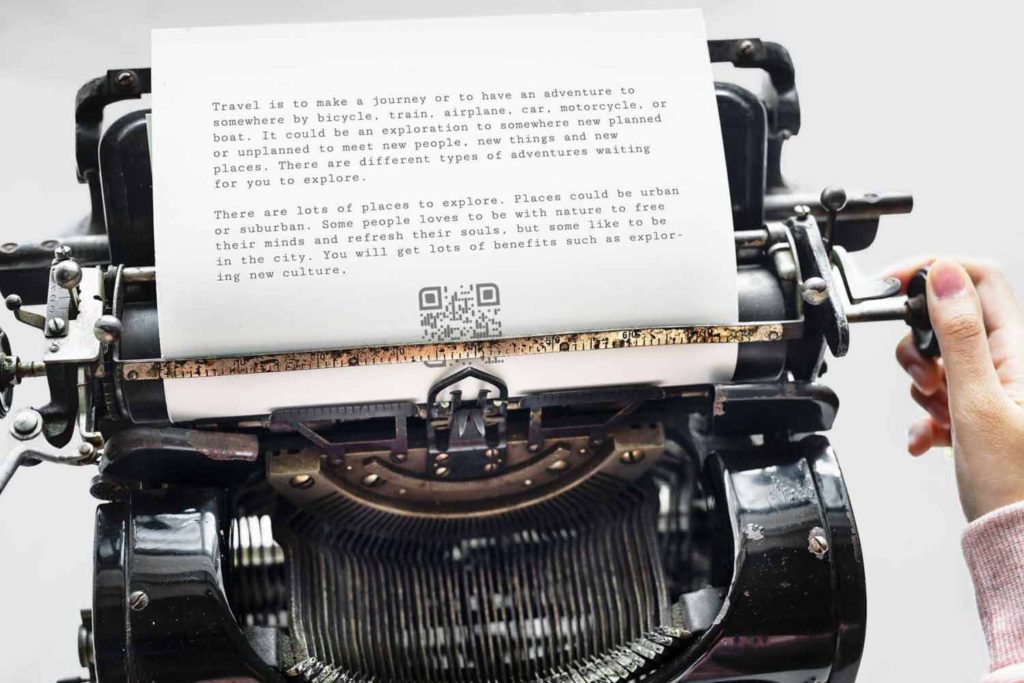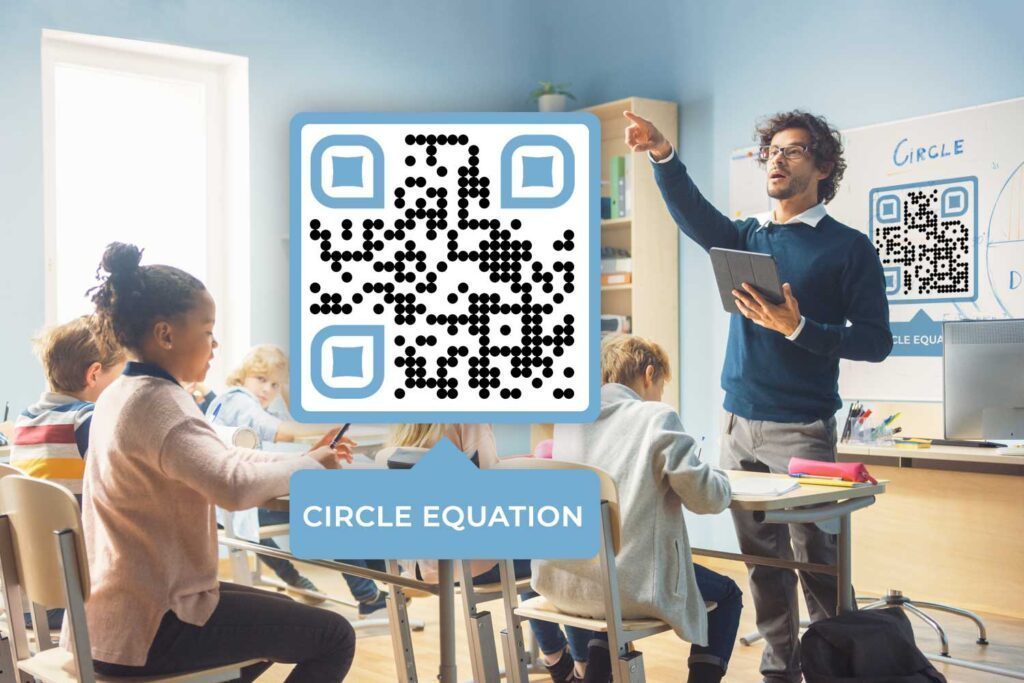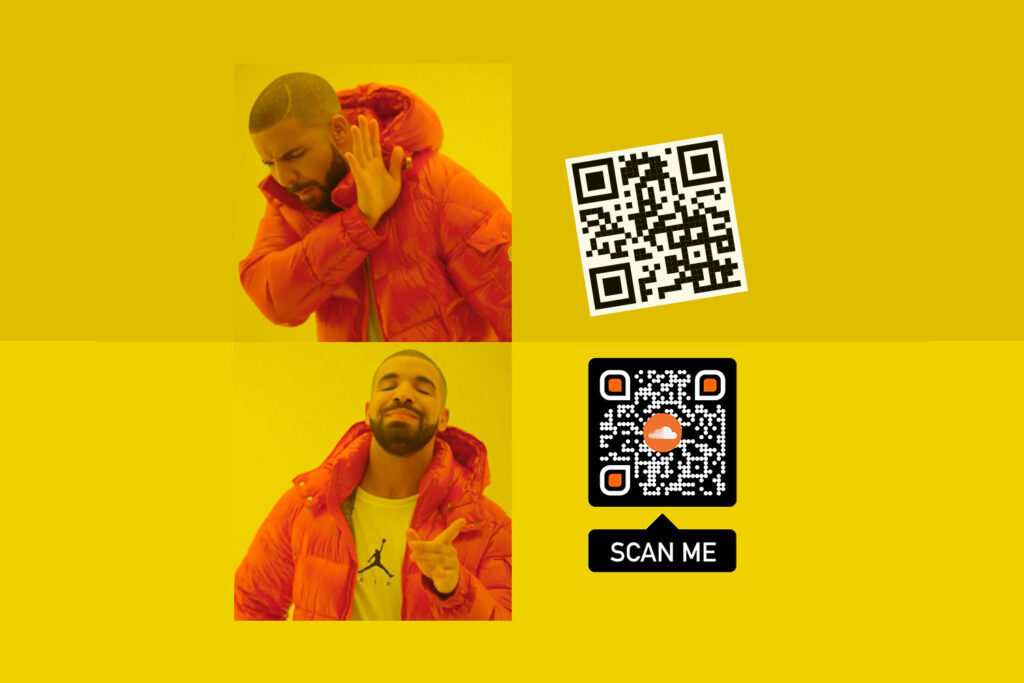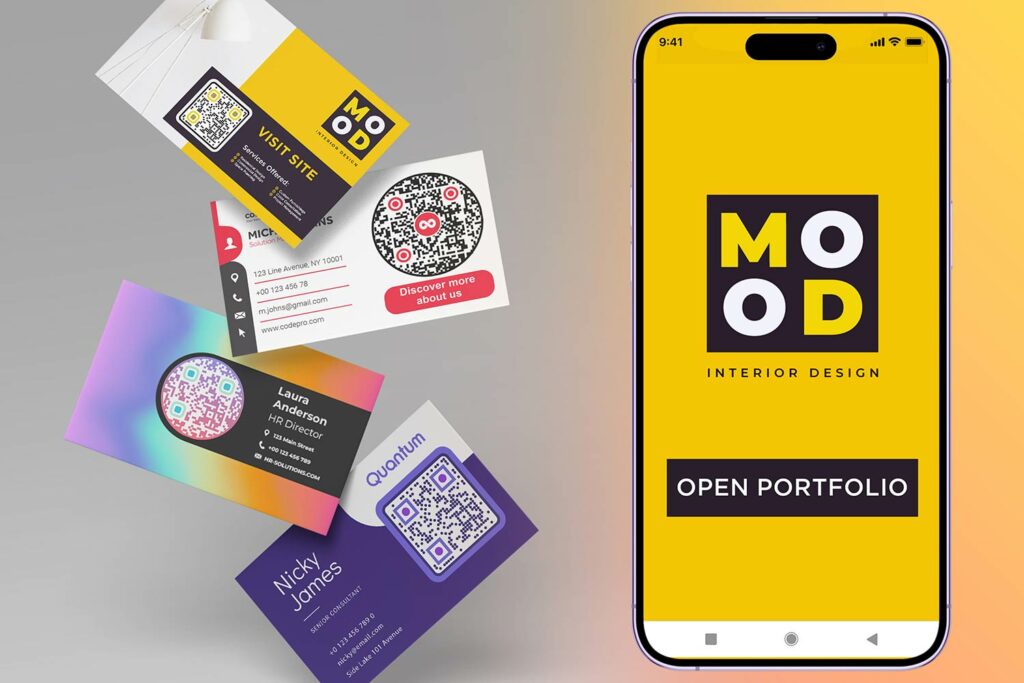Esiteks, enne kui arutame parimate meetodite üle arutamist kuidas QR-koode skannida vaatame oma arvutis uuesti, mis need koodid tegelikult on.
Mõiste QR, mis loodi Jaapanis autotööstusele 1994. aastal Denso Wave'i ettevõtte poolt, on lühend lühendist “Quick Response” ja selle koodi vorm on põhimõtteliselt ruudukujuline vöötkood. Nagu nimigi ütleb, on mõeldud QR-kood “Kiire”. Selle konkreetse koodikujunduse tulemusel saate QR-koode hõlpsalt skannida, hõljutades nutitelefoni kaamerat lihtsalt selle kohal.
Aga kuidas on teiste seadmetega? Kas QR-koodi skannimine töötab iga seadmega? Kas on võimalik QR-koodi skannida arvuti või MAC-i abil?
Kuidas skannida oma sülearvutisse QR-koodi?
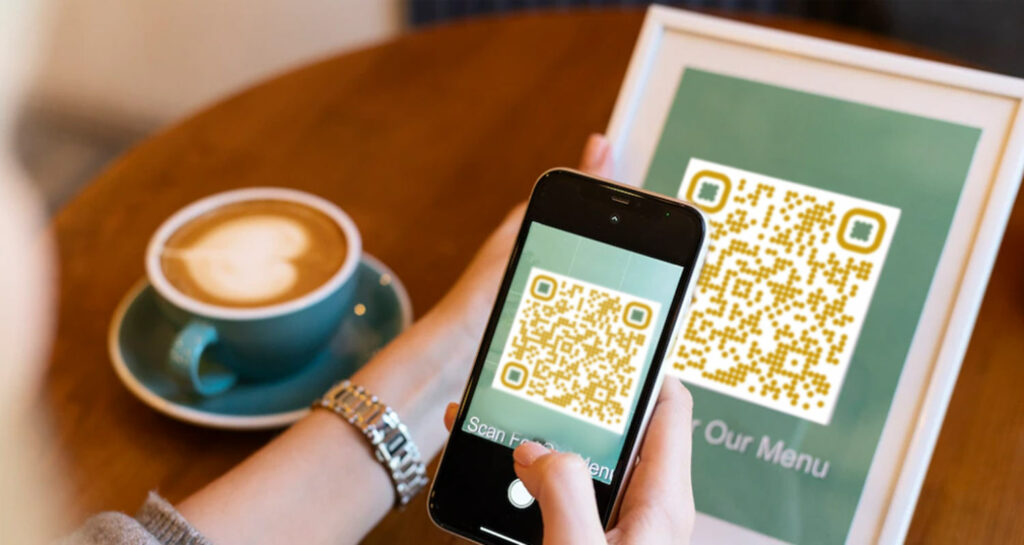
See on väga lihtne:
- Haarake oma nutitelefon
- Avage kaamerarakendus
- Suunake see QR-koodi kohale
- (Hoidke kaamerat stabiilsena)
- Valmis!
Olenevalt seadmest (Android või iPhone), peaksite kas nägema eelvaate ekraani ja / või olema soovitud sihtkohta navigeeritud.
Kahjuks pole see igal juhul õige lahendus. Näiteks peate võib-olla skannima oma veebikaamera abil QR-koodi. Teil ei pruugi olla isegi kaameraga nutitelefoni. Või ei pruugi teie telefon QR-koode loomulikult * skannida. (* - ilma lisarakendusi alla laadimata)
Võib olla igasuguseid põhjuseid, miks te ei saaks koodi nutitelefoniga skannida. Siiski on mitmeid alternatiive, esimene on printida kood paberile ja seejärel proovida see skannida nutitelefoni või arvuti veebikaamera abil.
Veelgi enam, see kõlab asjatult keerulisena, mistõttu saime lahenduse, mida soovitada - kasutage tasuta QR-koodi skanner PC jaoks võrgus.
Kuidas skannida QR-koode QR-lugeja abil?
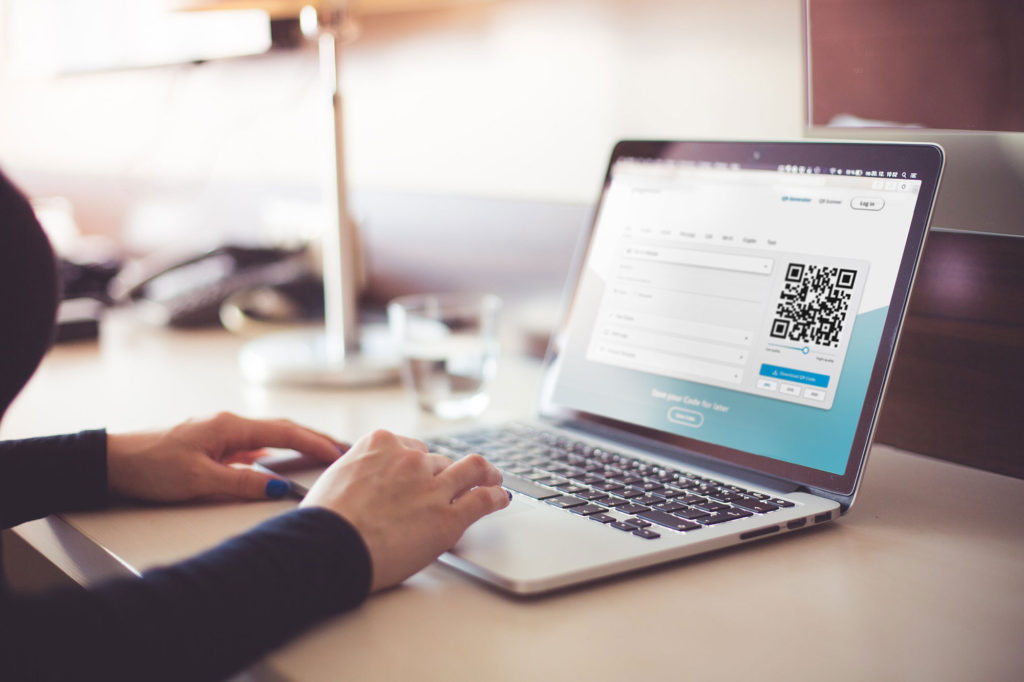
Seal on olemas tööriistad, mida saaksite kasutada oma veebikaameraga QR-koodide skannimiseks. Neid samu tööriistu saate kasutada ka kõigi nutitelefonide või tahvelarvutite jaoks, millel pole natiivset QR-skannimise tuge. (Tänapäeval on peaaegu kõigil populaarsetel nutitelefonimudelitel QR-koodi skaneerimise funktsioonid sisse viidud)
Kui see kõlab hästi, peaksite teadma, et need tööriistad võimaldavad teil koodi skannida ükskõik kus see ka poleks. Näiteks võib QR-kood olla rakenduse osa või selle võib leida mõnel veebisaidil. Selle võib lisada ka tekstidokumenti või e-kirja. See võib olla isegi füüsilise toote osa.
Kuni kood on selgelt nähtav, ilma et see midagi kataks, on see meie tasuta QR-koodi skanner tööriist peaks suutma oma tööd teha. Saate selle oma kaameraga skannida või pildi üles laadida. Seetõttu võite ka soovi korral printida ekraani ja selle üles laadida.
(QR-koodi ekraanipildi saamiseks proovige järgmist: Windows: Lõikamise tööriist või Mac: Käsklus + tõstuklahv + 5)
Saate teha järgmist:
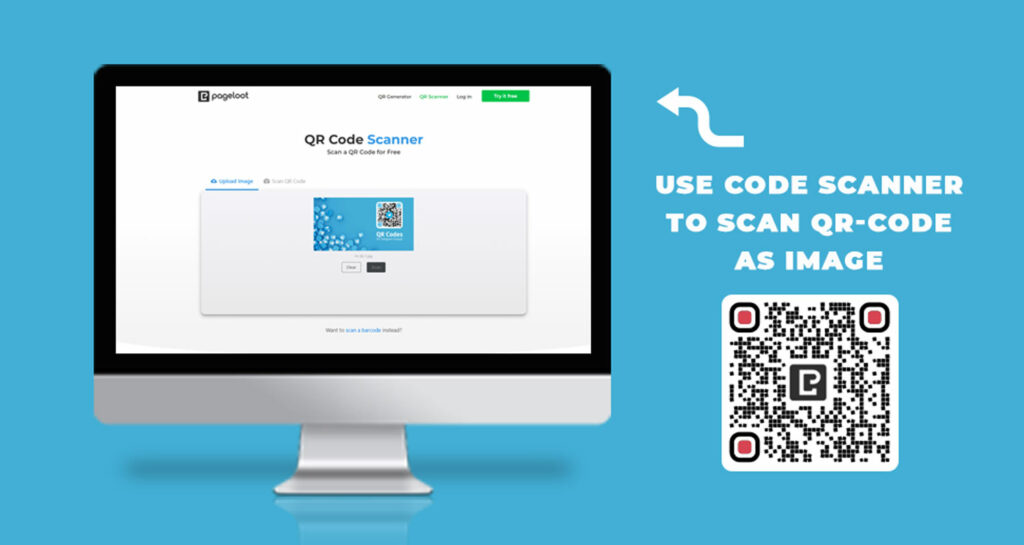
Skaneerimine
- Laske pilt eraldi failina valmis olla
- Klõpsake nuppu „üleslaadimine”
- Leidke QR-koodiga pildifail
- Valmis!
QR-koodi üleslaadimine pildina
- Avage QR-skanner
- (Sõltuvalt teie brauserist peate võib-olla andma juurdepääsu oma veebikaamerale)
- Veenduge, et veebikaamera on aktiivne / ühendatud
- Klõpsake „Skaneeri“
- Valmis!
Parim on see, et tööriist skaneerib sama kiiresti kui teie nutitelefon. Ehk veelgi kiiremini! See töötab nii PC kui ka Mac arvutites.
Kust leida QR-skannerit personaalarvutitele ja Macile?
Suurepärane asi QR-koodi lugeja arvutile on see, et neid on seal palju. Mõned neist on tasulised tööriistad ja mõned neist on tasuta. Kui viimane on teie eelistus, leiate suurepärase tasuta QR-koodi skanner PC meie veebisaidil, millel on tasuta kõik lisafunktsioonid.
Nüüdseks peaksite olema QR-koodi skaneerimise viisard. Võib-olla proovida luua mõni oma QR-koodid kasutades parimat QR-koodi generaator Macile tõstma kaasamine, sest QR-koodide skannimine rakendusega QR-lugeja arvutile on väga lihtsad, kuid võivad avaldada kasutajatele kiiremini soovitud sisu poole liikumist tohutut mõju.
Korduma kippuvad küsimused
QR-koodide skannimiseks arvutis või Macis on vaja veebikaamerat ja QR-koodi skaneerimise tarkvara või rakendust. Saate kasutada meie tasuta veebiskänneritööriista.
Lihtsaim võimalus on veebipõhine QR-koodi skanner. QR-koodide skaneerimiseks sülearvutiga on saadaval erinevaid tarkvarasid ja vahendeid, näiteks QR-koodide lugejarakendusi.
Enamikul arvutitel ja Macidel ei ole sisseehitatud QR-koodi skaneerimisfunktsioone, seega peate kasutama kolmanda osapoole tarkvara või rakendusi.
Jah, saate kasutada oma arvuti veebikaamerat QR-koodide skannimiseks. Saate kaamerale juurdepääsu QR-koodi skaneerimise tarkvara või rakenduste kaudu.
Jah, te saate QR-koode skaneerida sülearvutis olevatest failidest või dokumentidest, kasutades spetsiaalset QR-koodi skaneerimise tarkvara, mis võimaldab faili üleslaadimist. Võite kasutada selleks meie tasuta skanneritööriista.
Kui skannite arvutiga QR-koode, olge ettevaatlik sisu suhtes, millele need võivad viidata. Võimalike turvariskide vältimiseks veenduge, et allikas on usaldusväärne.
Kui teil on arvutis või Macis QR-koodide skannimisel vigu, kontrollige veebikaamera seadeid. Veenduge, et valgustus oleks õige ja et QR-kood oleks selge ja kahjustamata. Kui see ei toimi, võite proovida arvuti või teise brauseri taaskäivitamist.